- A+
我们在使用电脑的时候经常遇到各种问题,因为我们要经常使用鼠标拖动文件,用户们也习惯了使用鼠标来拖动文件,但是最近用户们纷纷反映鼠标无法拖动文件了,这该怎么解决呢?今天小编给大家带来了鼠标不能拖动文件的解决方法,以图文形式帮助大家解决这个问题。
具体步骤:
首先按几下ESC试试,因为系统进程未完全退出也可能导致这种情况的发生。
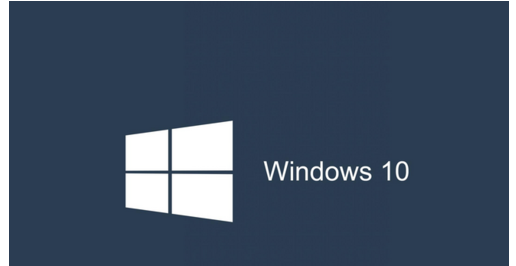
重新连接鼠标,若有多余鼠标,也可更换鼠标,确定是否硬件损坏。

快捷键win+r,在出现的运行命令中输入‘gpedit.msc’然按后回车。
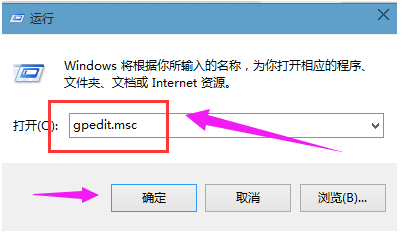
依次展开左侧面板:用户配置-管理模板-windows组件-任务计划程序,然后点击‘任务计划程序’选项。(键盘Tab切换)
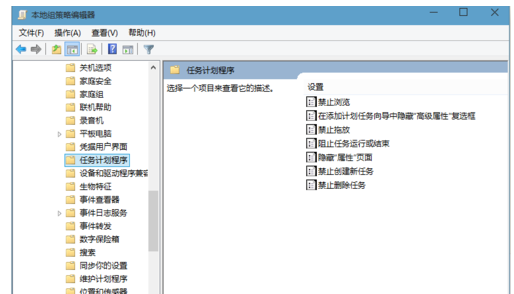
在右侧窗口找到‘禁止拖放’,右键单击选择‘编辑’。
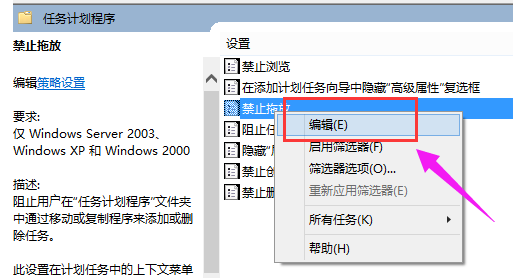
点击‘未配置’或‘已禁用’选项,然后点击确定按钮,重启即可。
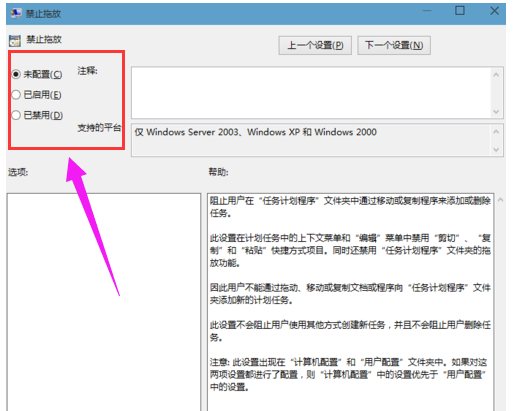
希望本文对遇到此故障的朋友有所帮助,如有需要可以在下方留言,进行互动,或者留下您的联系方式,方便沟通交流。欢迎大家分享经典维修案例,软件使用教程技巧等,投稿邮箱:smailmeng2018@163.com.斯维智能科技@恩腾技术圈 WWW.RVIBO.COM.
- 扫一扫关注抖音
-

- 扫一扫关注我们
-


![[系统教程]Win11怎么开启单声道音频模式?](https://www.rvibo.com/wp-content/themes/begin/timthumb.php?src=https://www.rvibo.com/wp-content/uploads/2022/03/20220330013305-69.png&w=280&h=210&a=&zc=1)
![[系统教程]Windows 11错误Hypervisor如何修复?](https://www.rvibo.com/wp-content/themes/begin/timthumb.php?src=https://www.rvibo.com/wp-content/uploads/2022/03/20220330013301-64.png&w=280&h=210&a=&zc=1)
![[系统教程]Win11怎么创建高性能电源计划?](https://www.rvibo.com/wp-content/themes/begin/timthumb.php?src=https://www.rvibo.com/wp-content/uploads/2022/03/20220330013259-78.png&w=280&h=210&a=&zc=1)
![[系统教程]Win11如何通过指针修复错误引用?](https://www.rvibo.com/wp-content/themes/begin/timthumb.php?src=https://www.rvibo.com/wp-content/uploads/2022/03/20220330013253-71.jpg&w=280&h=210&a=&zc=1)

